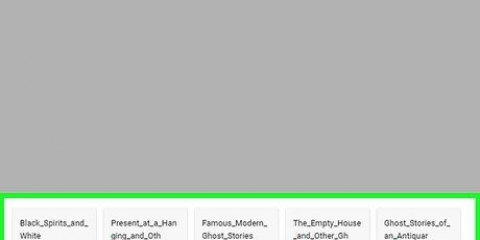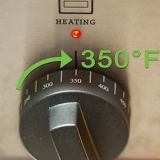Hvis Cloud-kontoene dine ikke kan bli funnet på denne skjermen, må du først klikke på `Steder` øverst på skjermen. Klikk eventuelt på "Ny plassering" hvis OneDrive ikke er i listen. Trykk deretter OneDrive-glidebryteren på "på" .
Legg til onedrive i filer-appen på iphone og ipad
Denne opplæringen viser deg hvordan du legger til Microsoft OneDrive-kontoen din i Filer-appen på iPhone eller iPad. For dette må du først oppdater iPhone eller iPad opp til iOS 11 eller nyere.
Trinn

1. Åpne OneDrive
. Trykk på OneDrive-appikonet. Dette ser ut som en hvit sky på en blå bakgrunn. - Hvis du ikke allerede har Microsoft OneDrive-appen på enheten din, kan du laste den ned fra App Store først.

2. Logg på OneDrive. Logg på med e-postadressen og passordet for OneDrive-kontoen din.
Hvis du allerede er logget på, kan du bare vente til OneDrive-appen er ferdig lastet.

3. Lukk OneDrive. Trykk på hjem-knappen under enhetens skjerm for å minimere OneDrive-appen.

4. Åpne Filer-appen på enheten din
. Trykk på det store blå mappeikonet på en av skjermene dine for å åpne Filer-appen.
5. Trykk på fanenÅ bla igjennom. Denne fanen finner du nederst til høyre på skjermen.

6. Trykk påOneDrive. Dette åpner OneDrive i Filer-appen.
Tips
- Du kan legge til flere Cloud-apper til Files-appen ved å følge prosessen ovenfor med å laste ned appen, logge på, minimere appen og deretter åpne Files-appen.
Artikler om emnet "Legg til onedrive i filer-appen på iphone og ipad"
Оцените, пожалуйста статью
Lignende
Populær